Win10屏幕亮度無法調節解決辦法 Win10屏幕亮度調不了怎么回事?(2)
Win10正式版推出僅短短幾天,就有數千萬電腦愛好者紛紛安裝升級Win10,小編也加入了第一時間升級陣營。不過升級Win10后,小編筆記本電腦屏幕亮度亮很高,看著十分刺眼,但屏幕亮度又...
方法二:卸載顯卡驅動
1、打開Win1O任務管理器,然后展開“顯示器適配器”之后就可以看到目前電腦的雙顯卡了,這里我們需要將這兩個兼容性有問題的顯卡驅動全部卸載。具體方法是,在需要下載的顯卡驅動名稱上分別右鍵,然后點擊“卸載”,如下圖所示。
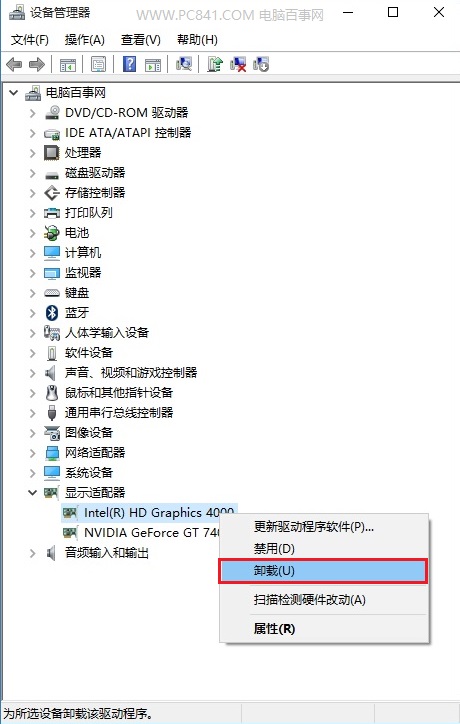
2、在彈出的確認卸載界面,注意要勾選上“刪除此設備的驅動程序軟件”,然后再點擊底部的“確定”進行卸載。
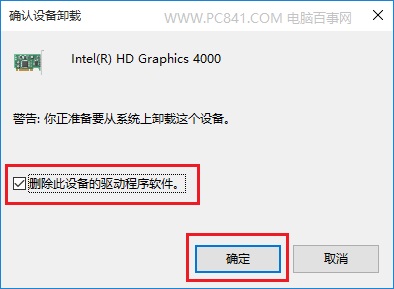
當小編將Win10電腦內置的核心顯卡和獨立顯卡驅動卸載之后,發現筆記本屏幕就可以調節了,不過此時是Win10提供的Windows基本顯示驅動。如果要安裝筆記本適配的驅動,還需要根據自己筆記本的具體品牌型號,去官方下載驅動,然后安裝即可。
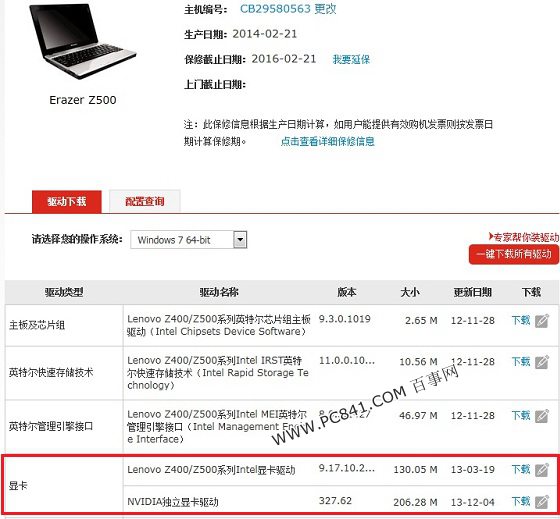
如果大家覺得找品牌驅動很麻煩,也可以試試卸載掉核心顯卡,僅保留獨立顯卡試試,有時候這種方式也可以暫時解決屏幕無法調節的問題。大家也可以將屏幕亮度設置到合適后,再借助驅動精靈,再次完成顯卡驅動安裝,盡管安裝之后,屏幕亮度也無法調節,但至少亮度目前也是剛剛調好的滿意狀態。
方法三:其他解決辦法
由于Win10剛剛推出,兼容性不佳也是可以理解的,如果大家筆記本按照上面的方法依舊無法調節亮度,可以試試檢查一下Windows更新,有適合也可能可以修復Win10屏幕亮度調節不了的問題。
導致Win10屏幕亮度調節不了的原因有很多,也比較復雜,以上是小編近期發現的2種比較有效的解決辦法,不保證對每個用戶都有用,但是對于大多數用戶應該會有幫助,歡迎大家補充分享,謝謝。

Win10優化指南 提升Win10流暢度讓你的電腦流暢起來
下面這份Win10優化指南,旨在拯救你卡頓的電腦,幫助大家了解系統卡頓的原因,然后對癥下藥,調整好系統本身設置和使用一些優秀的優化工具,提升Win10流暢度。
Win10優化指南一、啟動...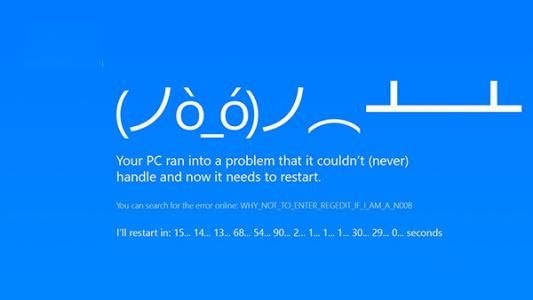
Win10鎖屏藍屏解決方法 Win10鎖屏藍屏怎么回事?
最近有網友表示,自己的Win10電腦按Win+L鎖定鎖屏后,經常會出現毫無征兆的直接藍屏重啟故障,不知道是怎么回事,該如何解決呢?相信遇到這種問題的朋友相對不多吧,一方面我們很少用鎖...
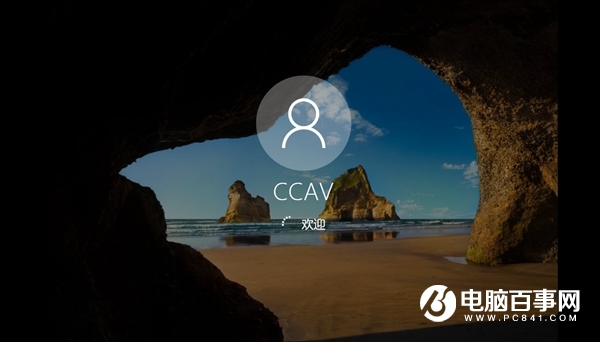
清除Win10系統開機密碼方法 Win10開機密碼忘了怎么辦?
很多時候我們為了安全起見,往往會給自己的電腦系統設置一個開機密碼,這樣別人就不會輕易使用自己的電腦。但有時候難免會忘記開機密碼。那么遇到Win10開機密碼忘了怎么辦呢?今...

Win10上網截長圖小技巧 一個操作輕松截取長圖!
很多網友都頭疼如何去截取那些比電腦屏幕還長的圖,最麻煩的是,這種情況在現實中一點兒不少,截網頁、截評論,或者是把交易頁面截取下來以備留作日后維權的證據……...

Win10有超級性能模式嗎?智能調配CPU 提升游戲性能
最近有電腦愛好者QQ群中,有網友表示,Win10將加入了超級性能模式,主要為了提升游戲性能。很多網友可能聽過Win10性能模式,但對于超級性能模式可能比較陌生吧,下面本文結合最新消...
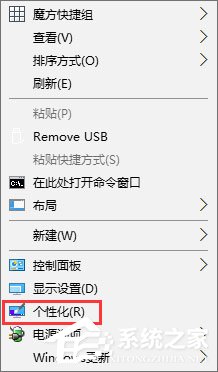
Win10設置啟動聲音的操作教程 Win10開機音樂怎么設置?
很多用戶升級Win10系統之后,發現開機音樂沒有了,導致很不習慣!其實Win10開機音樂很好設置的,下面小編給大家介紹Win10啟動聲音的設置方法。設置方法如下:1、在桌面上點擊右鍵,選...

